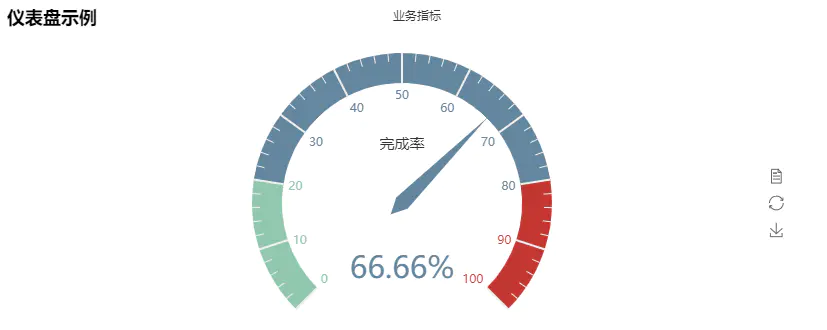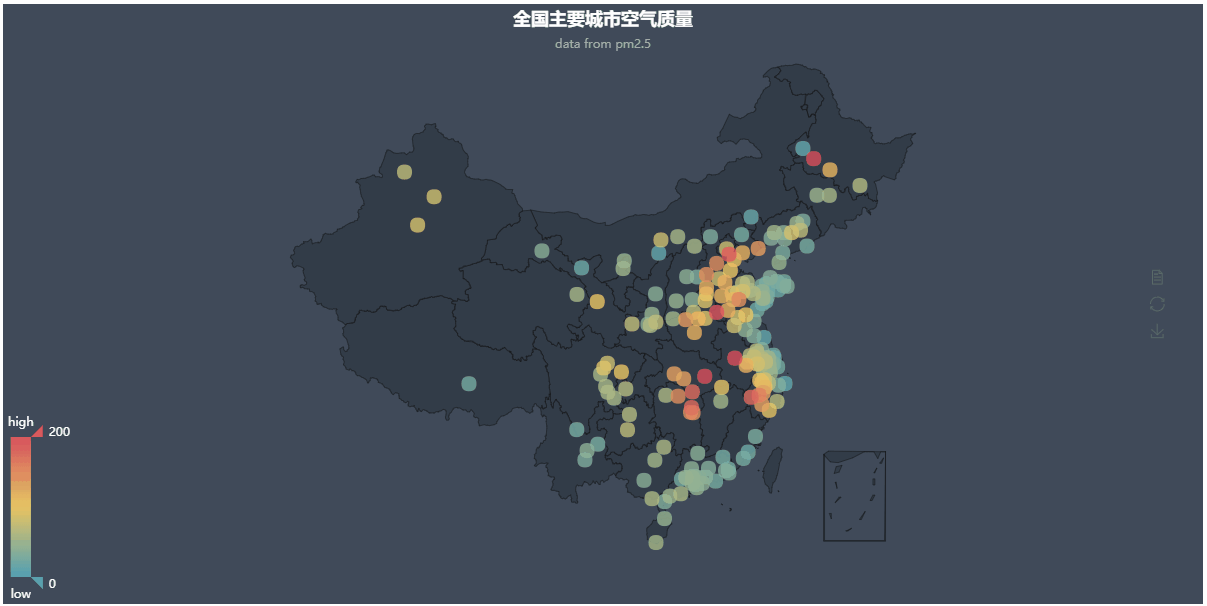python 数据可视化PYECHARTS的使用
『数据可视化』基于Python的数据可视化工具Pyecharts
如何做Python 的数据可视化?
pyecharts 是一个用于生成 Echarts 图表的类库。 Echarts 是百度开源的一个数据可视化 JS 库。主要用于数据可视化。
一、安装
#windows
pip install pyecharts二、入门
from pyecharts import Bar
bar = Bar("我的第一个图表", "这里是副标题")
bar.add("服装", ["衬衫", "羊毛衫", "雪纺衫", "裤子", "高跟鞋", "袜子"], [5, 20, 36, 10, 75, 90])
bar.show_config()
bar.render("./1.thml')Tip:可以按右边的下载按钮将图片下载到本地
-
add()
主要方法,用于添加图表的数据和设置各种配置项
-
show_config()
打印输出图表的所有配置项
-
render()
默认将会在根目录下生成一个 render.html 的文件,支持 path 参数,设置文件保存位置,如 render(r"e:my_first_chart.html"),文件用浏览器打开。
默认的编码类型为 UTF-8,在 Python3 中是没什么问题的,Python3 对中文的支持好很多。但是在 Python2 中,编码的处理是个很头疼的问题,暂时没能找到完美的解决方法,目前只能通过文本编辑器自己进行二次编码,我用的是 Visual Studio Code,先通过 Gbk 编码重新打开,然后再用 UTF-8 重新保存,这样用浏览器打开的话就不会出现中文乱码问题了。
基本上所有的图表类型都是这样绘制的:
-
chart_name = Type() 初始化具体类型图表。
-
add() 添加数据及配置项。
-
render() 生成 .html 文件。
图表类型
因篇幅原因,这里只给出了每种图表类型的示例(代码 + 生成图表),目的是为了引起读者的兴趣。详细参数的介绍请参考项目 README.md 文档
1 Bar(柱状图/条形图)
from pyecharts import Bar
bar =Bar("标记线和标记点示例")
bar.add("商家A", attr, v1, mark_point=["average"])
bar.add("商家B", attr, v2, mark_line=["min", "max"])
bar.render()
from pyecharts import Bar
bar =Bar("x 轴和 y 轴交换")
bar.add("商家A", attr, v1)
bar.add("商家B", attr, v2, is_convert=True)
bar.render()![]()
2 EffectScatter(带有涟漪特效动画的散点图)
from pyecharts import EffectScatter
v1 =[10, 20, 30, 40, 50, 60]
v2 =[25, 20, 15, 10, 60, 33]
es =EffectScatter("动态散点图示例")
es.add("effectScatter", v1, v2)
es.render()
es =EffectScatter("动态散点图各种图形示例")
es.add("", [10], [10], symbol_size=20, effect_scale=3.5, effect_period=3, symbol="pin")
es.add("", [20], [20], symbol_size=12, effect_scale=4.5, effect_period=4, symbol="rect")
es.add("", [30], [30], symbol_size=30, effect_scale=5.5, effect_period=5, symbol="roundRect")
es.add("", [40], [40], symbol_size=10, effect_scale=6.5, effect_brushtype='fill', symbol="diamond")
es.add("", [50], [50], symbol_size=16, effect_scale=5.5, effect_period=3, symbol="arrow")
es.add("", [60], [60], symbol_size=6, effect_scale=2.5, effect_period=3, symbol="triangle")
es.render()
![]()
Graph(关系图)
from pyecharts import Graph
nodes = [{"name": "结点1", "symbolSize": 10}, {"name": "结点2", "symbolSize": 20}, {"name": "结点3", "symbolSize": 30}, {"name": "结点4", "symbolSize": 40}, {"name": "结点5", "symbolSize": 50}, {"name": "结点6", "symbolSize": 40}, {"name": "结点7", "symbolSize": 30}, {"name": "结点8", "symbolSize": 20}]
links = []
for i in nodes:
for j in nodes:
links.append({"source": i.get('name'), "target": j.get('name')})
graph = Graph("关系图-环形布局示例")
graph.add("", nodes, links, is_label_show=True, repulsion=8000, layout='circular', label_text_color=None)
graph.show_config()
graph.render()![]()
微博关系转发图
from pyecharts import Graph
import json
with open("..jsonweibo.json", "r", encoding="utf-8") as f:
j =json.load(f)
nodes, links, categories, cont, mid, userl = j
graph =Graph("微博转发关系图", width=1200, height=600)
graph.add("", nodes, links, categories, label_pos="right", repulsion=50, is_legend_show=False, line_curve=0.2, label_text_color=None)
graph.show_config()
graph.render()![]()
Line(折线/面积图)
from pyecharts import Line
attr =["衬衫", "羊毛衫", "雪纺衫", "裤子", "高跟鞋", "袜子"]
v1 =[5, 20, 36, 10, 10, 100]
v2 =[55, 60, 16, 20, 15, 80]
line =Line("折线图示例")
line.add("商家A", attr, v1, mark_point=["average"])
line.add("商家B", attr, v2, is_smooth=True, mark_line=["max", "average"])
line.show_config()
line.render()
line =Line("折线图-阶梯图示例")
line.add("商家A", attr, v1, is_step=True, is_label_show=True)
line.show_config()
line.render()![]()
折线图-面积图
line =Line("折线图-面积图示例")
line.add("商家A", attr, v1, is_fill=True, line_opacity=0.2, area_opacity=0.4, symbol=None)
line.add("商家B", attr, v2, is_fill=True, area_color='#000', area_opacity=0.3, is_smooth=True)
line.show_config()
line.render()
![]()
堆叠柱状图
from pyecharts import Bar
attr = ["衬衫", "羊毛衫", "雪纺衫", "裤子", "高跟鞋", "袜子"]
v1 = [5, 20, 36, 10, 75, 90]
v2 = [10, 25, 8, 60, 20, 80]
bar = Bar("柱状图数据堆叠示例")
bar.add("商家A", attr, v1, is_stack=True)
bar.add("商家B", attr, v2, is_stack=True)
bar
还可以给柱状图加标记
散点图
from pyecharts import EffectScatter
v1 = [10, 20, 30, 40, 50, 60]
v2 = [25, 20, 15, 10, 60, 33]
es = EffectScatter("带有涟漪特效动画的动态散点图示例")
es.add("effectScatter", v1, v2)
es漏斗图
from pyecharts import Funnel
attr = ["衬衫", "羊毛衫", "雪纺衫", "裤子", "高跟鞋", "袜子"]
value = [20, 40, 60, 80, 100, 120]
funnel = Funnel("漏斗图示例")
funnel.add("商品", attr, value, is_label_show=True, label_pos="inside", label_text_color="#fff")
funnel饼图
from pyecharts import Pie
attr = ["衬衫", "羊毛衫", "雪纺衫", "裤子", "高跟鞋", "袜子"]
v1 = [11, 12, 13, 10, 10, 10]
pie = Pie("饼图示例")
pie.add("", attr, v1, is_label_show=True)
pie
from pyecharts import Pie
attr = ["衬衫", "羊毛衫", "雪纺衫", "裤子", "高跟鞋", "袜子"]
v1 = [11, 12, 13, 10, 10, 10]
pie = Pie("饼图-圆环图示例", title_pos='center')
pie.add("", attr, v1, radius=[40, 75], label_text_color=None,
is_label_show=True, legend_orient='vertical',
legend_pos='left')
pie仪表盘
from pyecharts import Gauge
gauge = Gauge("仪表盘示例")
gauge.add("业务指标", "完成率", 66.66)
gauge.show_config()
gauge.render()地理坐标系
地理坐标系组件用于地图的绘制,支持在地理坐标系上绘制散点图,线集。
上面这些只是我觉得其中常用的一小部分。除了这些,还包含3D图、关系图、热力图、K线图、水球图、树图等等。效果都是非常炫酷,好看得不行!
Liquid(水球图)
from pyecharts import Liquid
liquid =Liquid("水球图示例")
liquid.add("Liquid", [0.6])
liquid.show_config()
liquid.render()![]()
我尤其喜欢这个水球图。
from pyecharts import Liquid
liquid =Liquid("水球图示例")
liquid.add("Liquid", [0.6, 0.5, 0.4, 0.3], is_liquid_outline_show=False)
liquid.show_config()
liquid.render()
from pyecharts import Liquid
liquid =Liquid("水球图示例")
liquid.add("Liquid", [0.6, 0.5, 0.4, 0.3], is_liquid_animation=False, shape='diamond')
liquid.show_config()
liquid.render()![]()
12 Polar(极坐标系)
from pyecharts import Polar
radius =['周一', '周二', '周三', '周四', '周五', '周六', '周日']
polar =Polar("极坐标系-堆叠柱状图示例", width=1200, height=600)
polar.add("A", [1, 2, 3, 4, 3, 5, 1], radius_data=radius, type='barRadius', is_stack=True)
polar.add("B", [2, 4, 6, 1, 2, 3, 1], radius_data=radius, type='barRadius', is_stack=True)
polar.add("C", [1, 2, 3, 4, 1, 2, 5], radius_data=radius, type='barRadius', is_stack=True)
polar.show_config()
polar.render()
![]()
from pyecharts import Polar
radius =['周一', '周二', '周三', '周四', '周五', '周六', '周日']
polar =Polar("极坐标系-堆叠柱状图示例", width=1200, height=600)
polar.add("", [1, 2, 3, 4, 3, 5, 1], radius_data=radius, type='barAngle', is_stack=True)
polar.add("", [2, 4, 6, 1, 2, 3, 1], radius_data=radius, type='barAngle', is_stack=True)
polar.add("", [1, 2, 3, 4, 1, 2, 5], radius_data=radius, type='barAngle', is_stack=True)
polar.show_config()
polar.render()
![]()
13 Radar(雷达图)
from pyecharts import Radar
schema =[ ("销售", 6500), ("管理", 16000), ("信息技术", 30000), ("客服", 38000), ("研发", 52000), ("市场", 25000)]
v1 =[[4300, 10000, 28000, 35000, 50000, 19000]]
v2 =[[5000, 14000, 28000, 31000, 42000, 21000]]
radar =Radar()
radar.config(schema)
radar.add("预算分配", v1, is_splitline=True, is_axisline_show=True)
radar.add("实际开销", v2, label_color=["#4e79a7"], is_area_show=False)
radar.show_config()
radar.render()
![]()
value_bj =[ [55, 9, 56, 0.46, 18, 6, 1], [25, 11, 21, 0.65, 34, 9, 2], [56, 7, 63, 0.3, 14, 5, 3], [33, 7, 29, 0.33, 16, 6, 4]...]
value_sh =[ [91, 45, 125, 0.82, 34, 23, 1], [65, 27, 78, 0.86, 45, 29, 2], [83, 60, 84, 1.09, 73, 27, 3], [109, 81, 121, 1.28, 68, 51, 4]...]
c_schema=[{"name": "AQI", "max": 300, "min": 5}, {"name": "PM2.5", "max": 250, "min": 20}, {"name": "PM10", "max": 300, "min": 5}, {"name": "CO", "max": 5}, {"name": "NO2", "max": 200}, {"name": "SO2", "max": 100}]
radar =Radar()
radar.config(c_schema=c_schema, shape='circle')
radar.add("北京", value_bj, item_color="#f9713c", symbol=None)
radar.add("上海", value_sh, item_color="#b3e4a1", symbol=None)
radar.show_config()
radar.render()
![]()
14 Scatter(散点图)
from pyecharts import Scatter
v1 =[10, 20, 30, 40, 50, 60]
v2 =[10, 20, 30, 40, 50, 60]
scatter =Scatter("散点图示例")
scatter.add("A", v1, v2)
scatter.add("B", v1[::-1], v2)
scatter.show_config()
scatter.render()
![]()
散点打印Pyecharts字体。
from pyecharts import Scatter
scatter =Scatter("散点图示例")
v1, v2 =scatter.draw("../images/pyecharts-0.png")
scatter.add("pyecharts", v1, v2, is_random=True)
scatter.show_config()
scatter.render()
![]()
15 WordCloud(词云图)
from pyecharts import WordCloud
name =['Sam S Club', 'Macys', 'Amy Schumer', 'Jurassic World', 'Charter Communications', 'Chick Fil A', 'Planet Fitness', 'Pitch Perfect', 'Express', 'Home', 'Johnny Depp', 'Lena Dunham', 'Lewis Hamilton', 'KXAN', 'Mary Ellen Mark', 'Farrah Abraham', 'Rita Ora', 'Serena Williams', 'NCAA baseball tournament', 'Point Break']
value =[10000, 6181, 4386, 4055, 2467, 2244, 1898, 1484, 1112, 965, 847, 582, 555, 550, 462, 366, 360, 282, 273, 265]
wordcloud =WordCloud(width=1300, height=620)
wordcloud.add("", name, value, word_size_range=[20, 100])
wordcloud.show_config()
wordcloud.render()
![]()
wordcloud =WordCloud(width=1300, height=620)
wordcloud.add("", name, value, word_size_range=[30, 100], shape='diamond')
wordcloud.show_config()
wordcloud.render()
![]()
五、用户自定义
用户还可以自定义结合 Line/Bar 图表
需使用 get_series() 和 custom() 方法
get_series()"""获取图表的 series 数据 """
custom(series)'''追加自定义图表类型 '''
-
series -> dict
追加图表类型的 series 数据
先用 get_series() 获取数据,再使用 custom() 将图表结合在一起
from pyecharts import Bar, Line
attr =['A', 'B', 'C', 'D', 'E', 'F']
v1 =[10, 20, 30, 40, 50, 60]
v2 =[15, 25, 35, 45, 55, 65]
v3 =[38, 28, 58, 48, 78, 68]
bar =Bar("Line - Bar 示例")
bar.add("bar", attr, v1)
line =Line()
line.add("line", v2, v3)
bar.custom(line.get_series())
bar.show_config()
bar.render()
六、更多示例
用极坐标系画出一个爱心
import math
from pyecharts import Polar
data =[]
for i in range(101):
theta =i /100*360
r =5*(1+math.sin(theta /180*math.pi))
data.append([r, theta])
hour =[i for i in range(1, 25)]
polar =Polar("极坐标系示例", width=1200, height=600)
polar.add("Love", data, angle_data=hour, boundary_gap=False,start_angle=0)
polar.show_config()
polar.render()
![]()
用极坐标系画出一朵小花
import math
from pyecharts import Polar
data =[]
for i in range(361):
t =i /180*math.pi
r =math.sin(2*t) *math.cos(2*t)
data.append([r, i])
polar =Polar("极坐标系示例", width=1200, height=600)
polar.add("Flower", data, start_angle=0, symbol=None, axis_range=[0, None])
polar.show_config()
polar.render()
![]()
还可以给小花涂上颜色
import math
from pyecharts import Polar
data =[]
for i in range(361):t =i /180*math.pi
r =math.sin(2*t) *math.cos(2*t)
data.append([r, i])
polar =Polar("极坐标系示例", width=1200, height=600)
polar.add("Color-Flower", data, start_angle=0, symbol=None, axis_range=[0, None], area_color="#f71f24", area_opacity=0.6)
polar.show_config()
polar.render()
![]()
用散点图画出一个爱心
from pyecharts import Scatter
scatter =Scatter("散点图示例", width=800, height=480)
v1 ,v2 =scatter.draw("../images/love.png")
scatter.add("Love", v1, v2)
scatter.render()
![]()
用散点图画出一个火辣的 Bra
from pyecharts import Scatter
scatter =Scatter("散点图示例", width=1000, height=480)
v1 ,v2 =scatter.draw("../images/cup.png")
scatter.add("Cup", v1, v2)
scatter.render()
![]()
某地最低温和最高气温折线图
from pyecharts import Line
attr =['周一', '周二', '周三', '周四', '周五', '周六', '周日', ]
line =Line("折线图示例")
line.add("最高气温", attr, [11, 11, 15, 13, 12, 13, 10], mark_point=["max", "min"], mark_line=["average"])
line.add("最低气温", attr, [1, -2, 2, 5, 3, 2, 0], mark_point=["max", "min"], mark_line=["average"], yaxis_formatter="°C")
line.show_config()
line.render()
饼图嵌套
from pyecharts import Pie
pie =Pie("饼图示例", title_pos='center', width=1000, height=600)
pie.add("", ['A', 'B', 'C', 'D', 'E', 'F'], [335, 321, 234, 135, 251, 148], radius=[40, 55],is_label_show=True)
pie.add("", ['H', 'I', 'J'], [335, 679, 204], radius=[0, 30], legend_orient='vertical', legend_pos='left')
pie.show_config()
pie.render()
![]()
饼图再嵌套
import random
from pyecharts import Pie
attr =['A', 'B', 'C', 'D', 'E', 'F']pie =Pie("饼图示例", width=1000, height=600)
pie.add("", attr, [random.randint(0, 100) for_ inrange(6)], radius=[50, 55], center=[25, 50],is_random=True)
pie.add("", attr, [random.randint(20, 100) for_ inrange(6)], radius=[0, 45], center=[25, 50],rosetype='area')
pie.add("", attr, [random.randint(0, 100) for_ inrange(6)], radius=[50, 55], center=[65, 50],is_random=True)
pie.add("", attr, [random.randint(20, 100) for_ inrange(6)], radius=[0, 45], center=[65, 50],rosetype='radius')
pie.show_config()pie.render()
某地的降水量和蒸发量柱状图
from pyecharts import Bar
attr =["{}月".format(i) for i in range(1, 13)]
v1 =[2.0, 4.9, 7.0, 23.2, 25.6, 76.7, 135.6, 162.2, 32.6, 20.0, 6.4, 3.3]
v2 =[2.6, 5.9, 9.0, 26.4, 28.7, 70.7, 175.6, 182.2, 48.7, 18.8, 6.0, 2.3]
bar =Bar("柱状图示例")
bar.add("蒸发量", attr, v1, mark_line=["average"], mark_point=["max", "min"])
bar.add("降水量", attr, v2, mark_line=["average"], mark_point=["max", "min"])
bar.show_config()
bar.render()
![]()
各类电影中"好片"所占的比例
from pyecharts import Pie
pie =Pie('各类电影中"好片"所占的比例', "数据来着豆瓣", title_pos='center')
pie.add("", ["剧情", ""], [25, 75], center=[10, 30], radius=[18, 24], label_pos='center', is_label_show=True, label_text_color=None, )
pie.add("", ["奇幻", ""], [24, 76], center=[30, 30], radius=[18, 24], label_pos='center', is_label_show=True, label_text_color=None, legend_pos='left')
pie.add("", ["爱情", ""], [14, 86], center=[50, 30], radius=[18, 24], label_pos='center', is_label_show=True, label_text_color=None)
pie.add("", ["惊悚", ""], [11, 89], center=[70, 30], radius=[18, 24], label_pos='center', is_label_show=True, label_text_color=None)
pie.add("", ["冒险", ""], [27, 73], center=[90, 30], radius=[18, 24], label_pos='center', is_label_show=True, label_text_color=None)
pie.add("", ["动作", ""], [15, 85], center=[10, 70], radius=[18, 24], label_pos='center', is_label_show=True, label_text_color=None)
pie.add("", ["喜剧", ""], [54, 46], center=[30, 70], radius=[18, 24], label_pos='center', is_label_show=True, label_text_color=None)
pie.add("", ["科幻", ""], [26, 74], center=[50, 70], radius=[18, 24], label_pos='center', is_label_show=True, label_text_color=None)
pie.add("", ["悬疑", ""], [25, 75], center=[70, 70], radius=[18, 24], label_pos='center', is_label_show=True, label_text_color=None)
pie.add("", ["犯罪", ""], [28, 72], center=[90, 70], radius=[18, 24], label_pos='center', is_label_show=True, label_text_color=None, is_legend_show=True, legend_top="center")
pie.show_config()
pie.render()
![]()
用极坐标系画出一个蜗牛壳
import math
from pyecharts import Polar
data =[]
for i in range(5):
for j in range(101):
theta =j /100*360
alpha =i *360+theta
r =math.pow(math.e, 0.003*alpha)
data.append([r, theta])
polar =Polar("极坐标系示例")
polar.add("", data, symbol_size=0, symbol='circle', start_angle=-25, is_radiusaxis_show=False, area_color="#f3c5b3", area_opacity=0.5, is_angleaxis_show=False)
polar.show_config()
polar.render()
但感觉用到的机会应该不多。。。
总之,非常推荐这个python数据可视化工具!!强大好用,效果炫酷,也支持numpy和pandas,非常便捷。
此外,它的地理坐标系部分,原来中国地图是默认的,现在不是了,需要另外下载一个地图包,在官网的这里:
http://pyecharts.org/#/zh-cn/customize_map?id=%E5%A6%82%E4%BD%95%E8%8E%B7%E5%BE%97%E6%9B%B4%E5%A4%9A%E5%9C%B0%E5%9B%BE
要是按照教程没有下载的话,中国地图会只显示南海诸岛,没有大陆的轮廓。
链接:https://www.jianshu.com/p/4fedbc832899
来源:简书
python 数据可视化PYECHARTS原地址 :https://blog.csdn.net/qq_39143076/article/details/79065448